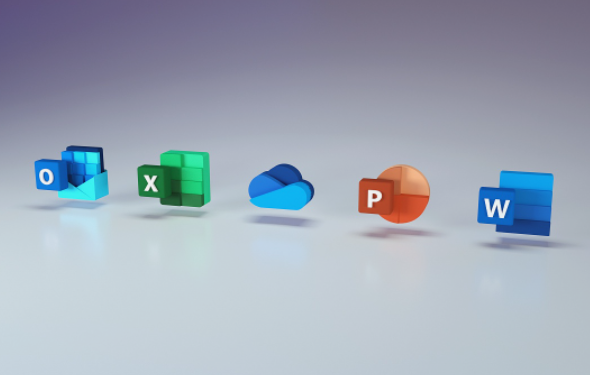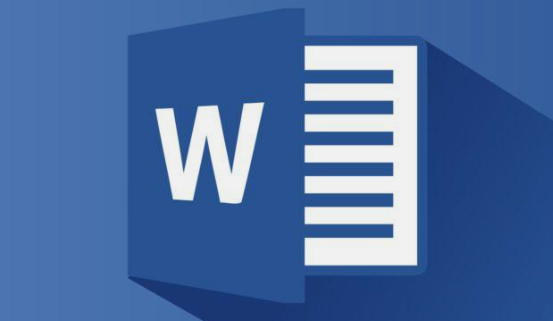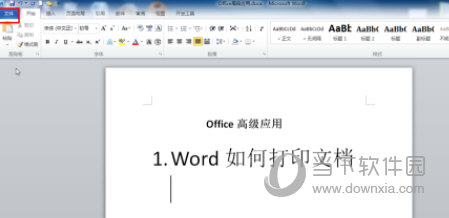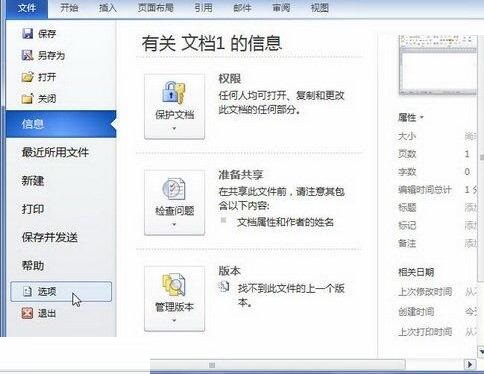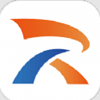word第几页和共几页如何设置
发布时间:2022-07-21 13:54:15来源:pi7手游网作者:匿名
word作为文档工具,很多新用户在使用过程中不知道word里怎样添加第几页共几页的标识?word页码第几页共几页不更新怎么设置?大家设置错误可能就不显示页码数了,下面带来详细的操作方法,帮助用户正确设置word页码。
Word相关推荐:

word第几页和共几页如何设置

1.首先打开word,我们点击菜单栏的“插入”——“页码”;
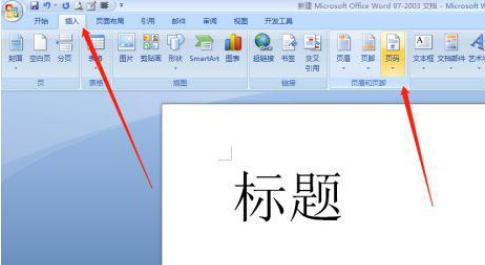
2.弹出下拉窗,我们点击“页面底端”——再点击“x/y”类型的页码格式。如下所示;
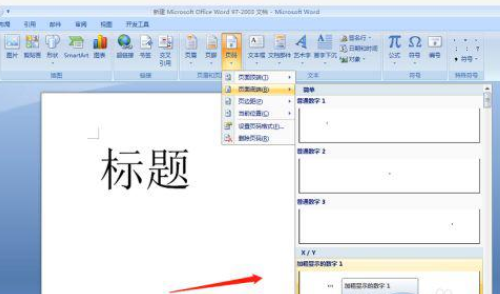
3.这样我们就得到了1/4格式的页码了;
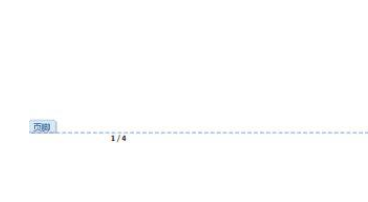
4.双击一下页码,我们在页码格式修改为第1页 共4页的格式,删除中间的“/”符合;
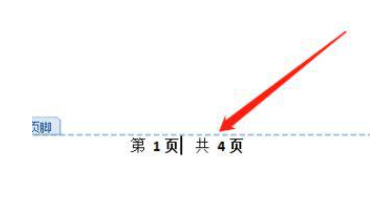
5.双击空白处就得到了第1页 共4页的页码格式,我们选择页码字体,点击“居中”,也可以修改字体样式、颜色、大小等;
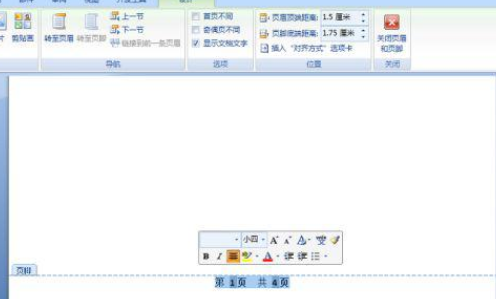
6.最后如下图所示,我们得到了标准的“第几页 共几页” 的页码格式。
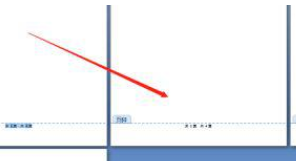
上述就是小编带来的具体操作步骤啦,大家更快去应用中按照文中的顺序操作一番吧!关注我们每天还可以获得更多操作教程哦~
注:文中插图与内容无关,图片来自网络,如有侵权联系删除。
下一篇:excel数据排序怎么排
相关推荐
猜你喜欢
一个好的手机文档软件可以帮助你管理和保存手机上的各种文档文件,这样你的手机上的文档就不会乱七八糟,你也知道去哪里找,市场上有许多文档应用,许多小伙伴会问哪个更好,pi7小编便准备了本期手机版文档软件,来试试吧~
- 热门教程
- 最新教程
-
01

91轻量版ios描述配置文件:畅享极速体验与安全隐私保护的完美结合 2024-10-21
-
02

如何获取无人深空强化艇 2024-10-12
-
03

苹果文件怎么转到电脑里 2024-10-09
-
04

微信绑定手机号怎么解绑 2024-09-11
-
05

支小宝是啥 2024-09-06
-
06

支小宝怎么用 2024-09-06
-
07

微信雷达加朋友功能怎么使用 2024-09-04
-
08

mac快捷键怎么按 2024-08-15
-
09

闲鱼卖东西如何设置自提 2024-08-14
-
010

苹果手机怎么设置失窃设备保护 2024-08-09